Android實現簡單計時器功能
本文實例為大家分享了Android實現簡單計時器的具體代碼,供大家參考,具體內容如下
布局
在res/layout 下進行布局
<?xml version='1.0' encoding='utf-8'?><android.support.constraint.ConstraintLayout xmlns:android='http://schemas.android.com/apk/res/android' xmlns:tools='http://schemas.android.com/tools' xmlns:app='http://schemas.android.com/apk/res-auto' android:layout_width='match_parent' android:layout_height='match_parent' tools:context='.MainActivity'> <LinearLayout android:orientation='vertical' android:layout_width='match_parent' android:layout_height='match_parent' tools:layout_editor_absoluteY='0dp' tools:layout_editor_absoluteX='0dp'> <TextView android:text='00:00:00' android:textSize='60sp' android:gravity='center' android:layout_width='match_parent' android:layout_height='wrap_content' android: /> <Button android:text='start' android:onClick='onClickStart' android:layout_width='match_parent' android:layout_height='wrap_content' android: /> <Button android:text='stop' android:onClick='onClickStop' android:layout_width='match_parent' android:layout_height='wrap_content' android: /> <Button android:text='reset' android:onClick='onClickReset' android:layout_width='match_parent' android:layout_height='wrap_content' android: /> </LinearLayout></android.support.constraint.ConstraintLayout>
MainActivity
package com.test;import android.os.Handler;import android.support.v7.app.AppCompatActivity;import android.os.Bundle;import android.view.View;import android.widget.TextView;public class MainActivity extends AppCompatActivity { private int seconds = 0; private boolean running = false; //計時狀態 private boolean wasRunning = false; //保存running的狀態 //app進入后臺,暫停計時 @Override protected void onStop() { super.onStop(); wasRunning = running; running = false; } //重新進入app,開始計時 @Override protected void onStart() { super.onStart(); if(wasRunning) running = true; } //失去焦點(如分屏),暫停計時 @Override protected void onPause() { super.onPause(); wasRunning = running; running = false; } //獲得焦點,重新開始計時 @Override protected void onResume() { super.onResume(); if(wasRunning) running = true; } @Override protected void onCreate(Bundle savedInstanceState) { super.onCreate(savedInstanceState); setContentView(R.layout.activity_main); //獲取保存的狀態 if(savedInstanceState!=null){ seconds = savedInstanceState.getInt('seconds'); running = savedInstanceState.getBoolean('running'); wasRunning = savedInstanceState.getBoolean('wasRunning'); } runTime(); } /** *保存狀態 */ @Override public void onSaveInstanceState(Bundle saveInstanceState) { super.onSaveInstanceState(saveInstanceState); saveInstanceState.putInt('seconds',seconds); saveInstanceState.putBoolean('running',running); saveInstanceState.putBoolean('wasRunning',wasRunning); } /** * 響應button的onClick事件 * 方法名和onClick的值一致 */ public void onClickStart(View button){ running = true; } public void onClickStop(View button){ running = false; } public void onClickReset(View button){ running = false; seconds = 0; } /** * 注意 ui線程不能被堵塞,因此不能在ui線程中調用sleep方法 * 只允許ui線程更新界面,不能在后臺線程更新界面 * * ** 使用ui線程的Handler定時更新 ** * 將任務封裝到 Runnable的run方法中 ,通過Handler的 * post(立即提交任務)或postDelayed(實現定時調度)方法提交到ui線程 */ private void runTime(){ final Handler handler = new Handler(); handler.post(new Runnable() { @Override public void run() { final TextView textView = findViewById(R.id.timeView); int hour = seconds /3600%24; int minute = seconds%3600/60; String time = String.format('%02d:%02d:%02d',hour,minute,seconds%60); textView.setText(time); if(running) seconds++; handler.postDelayed(this,1000); } } ); }}
測試
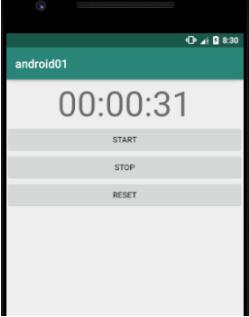
完成
以上就是本文的全部內容,希望對大家的學習有所幫助,也希望大家多多支持好吧啦網。
相關文章:

 網公網安備
網公網安備